15 de noviembre de 2023

Trucos para extraer el texto de una imagen con el móvil y el ordenador #DoctorHosting
El Doctor Hosting siempre está indagando en busca de valiosa información, y para compartir o copiar los textos de las imágenes nada mejor que las aplicaciones que describimos a continuación, pura tecnología OCR (Reconocimiento óptico de caracteres).
Tabla de contenidos
Con el móvil
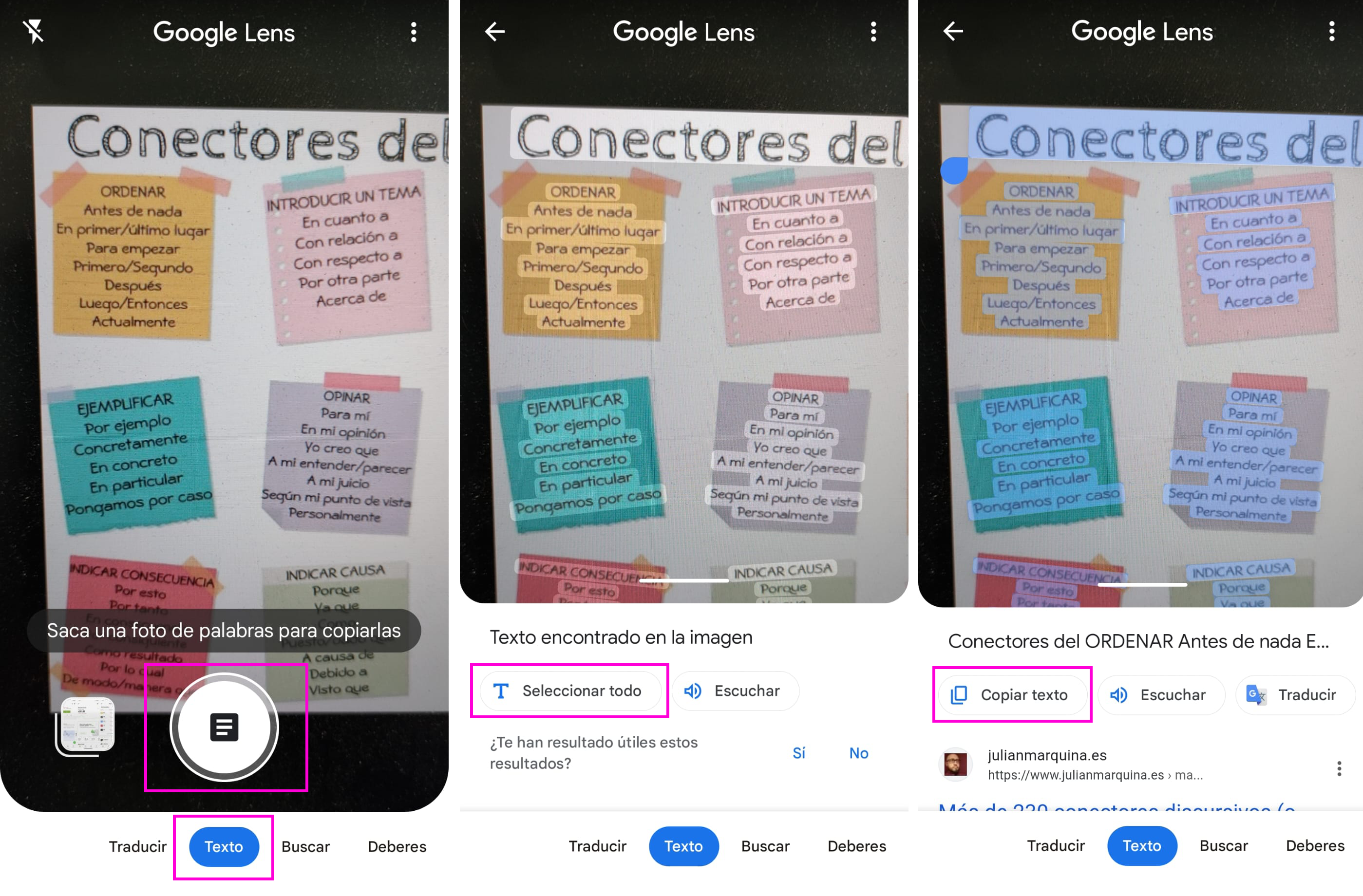
Ya mismo te estás instalando Google Lens, que no sólo sirve para darte información de lugares:
Una vez dentro de la aplicación, enfoca una imagen, ve al submenú ‘Texto’ y pulsa el botón de hacer foto. Verás que las palabras se sombrearán en gris. Dale a ‘Seleccionar todo’ y ‘Copiar texto’ para pegarlo en otra aplicación de tu móvil (WhatsApp, LinkedIn, etc.). También puedes dejar pulsado el dedo en una palabra y modificar la amplitud de la selección con los tiradores.
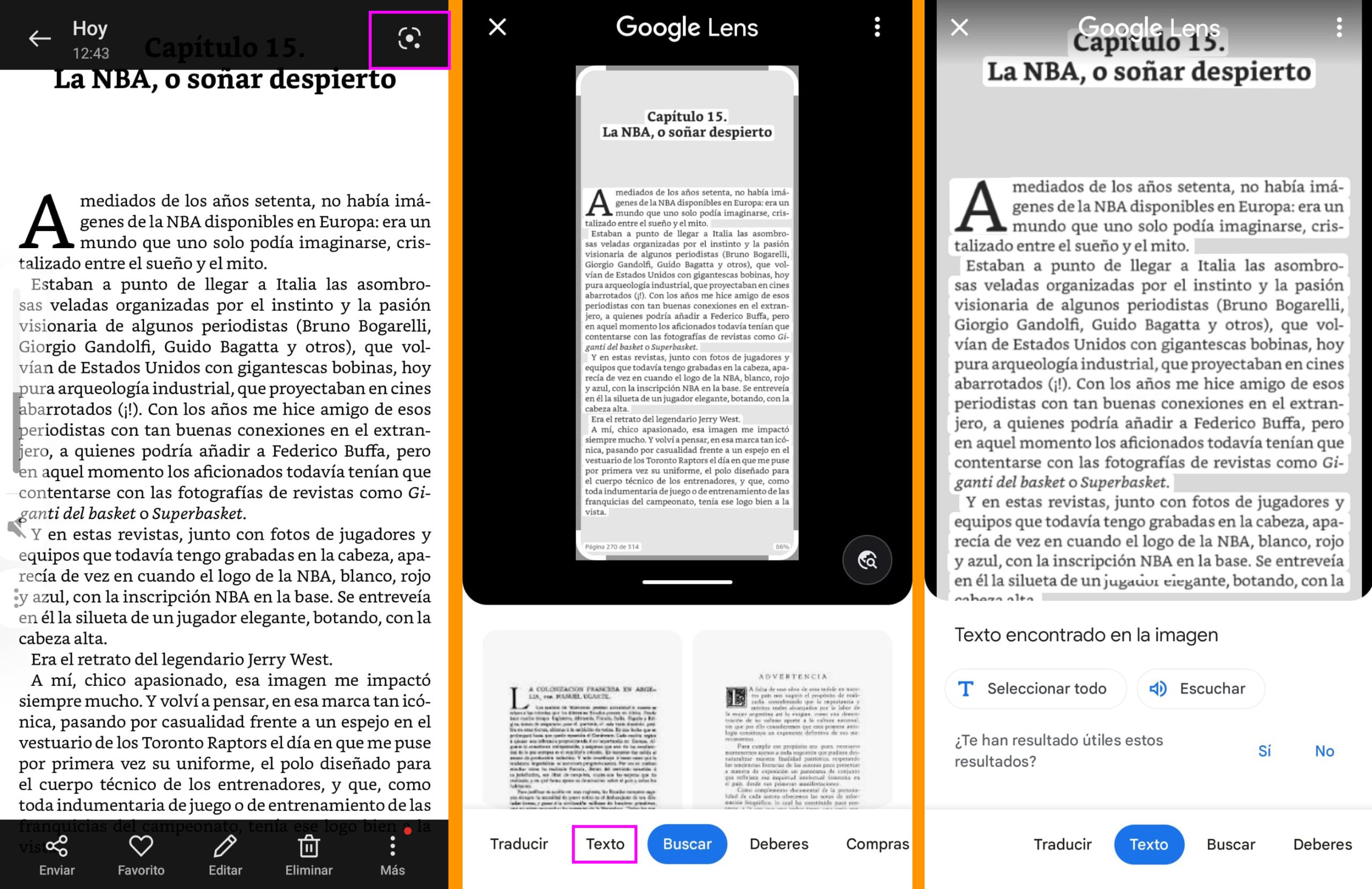
También puedes extraer el texto de una imagen que tengas almacenada en el móvil. Ve a la carpeta de ‘Fotografías’ y abre la imagen. Te aparecerá la imagen y las opciones (si no aparecen pulsa una vez en el centro de la imagen). Pulsa el icono de Google Lens que estará arriba a la derecha para entrar en la app, y repite el proceso que explicamos en el párrafo anterior.
Con el ordenador
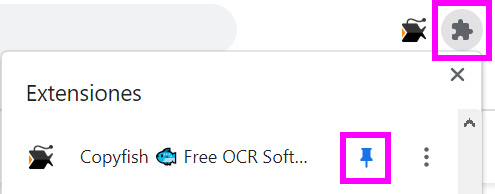
Con el plugin Copyfish ? Free OCR Software de Chrome puedes extraer el texto de una imagen que esté en Internet. Una vez instalado ve al icono de ‘Extensiones’ de Chrome que estará arriba a la derecha del navegador, púlsalo y dale al pin de la aplicación para que salga su icono de pececito junto a la barra de direcciones.
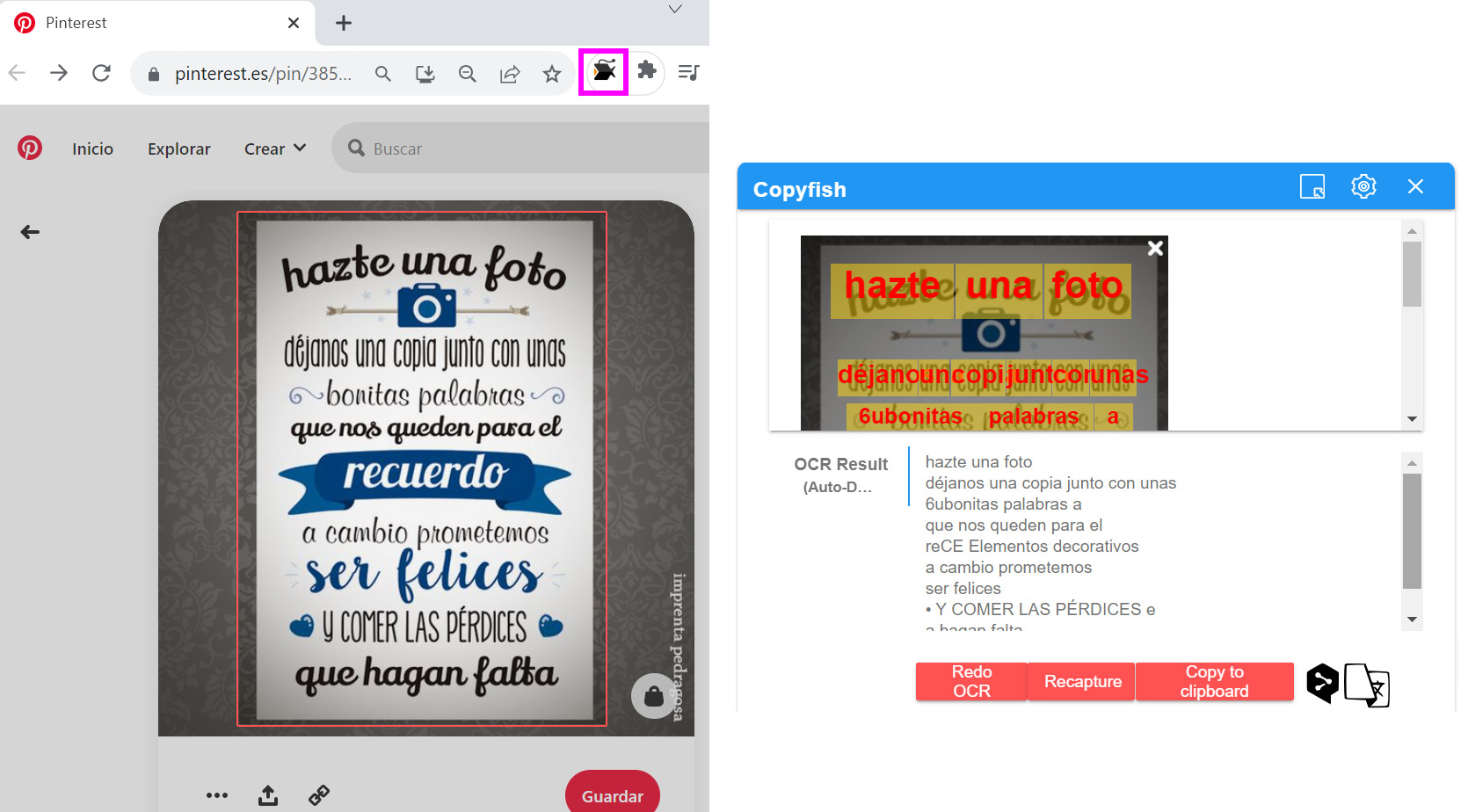
Cuando estés en una web con texto en una imagen, pulsa el icono del pececito. El puntero se transformará en un selector, pulsa y arrastra en la parte que contenga el texto, para que la app lo transcriba automáticamente. Tienes el botón ‘Copy to clipboard’ para copiarlo.
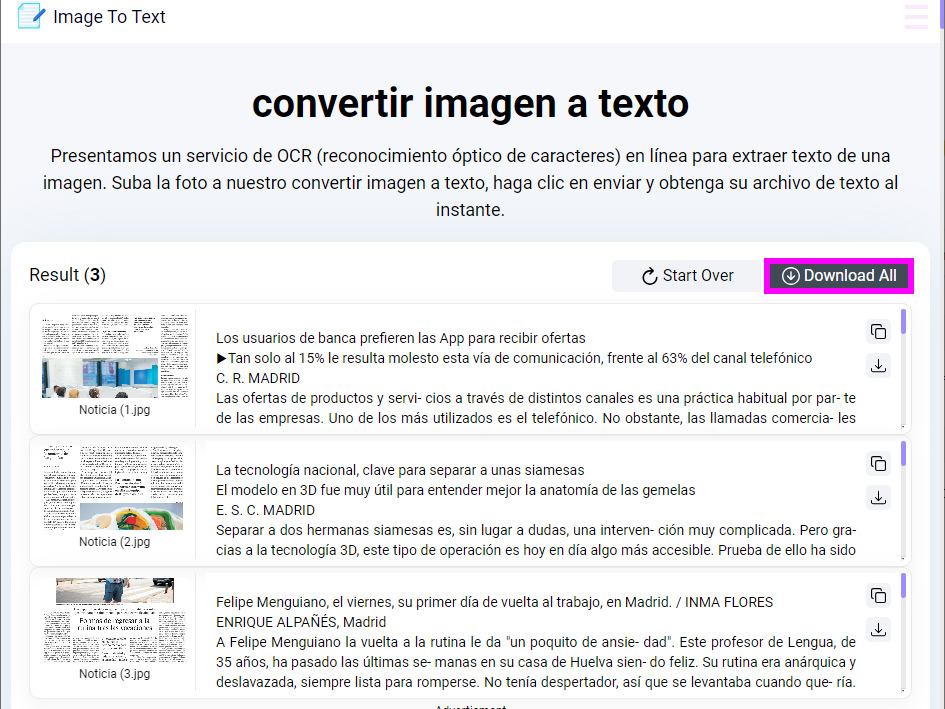
Para transcribir imágenes o PDF almacenados en el ordenador usa Image To Text. Puedes arrastras y soltar varias fotos, cargarlas o incluso pegar una imagen que tuvieses copiada (por ejemplo de la herramienta ‘Recortes’ de Windows). Luego pulsa el botón ‘Submit’ para que automáticamente extraiga el texto de forma independiente. Cuando esté todo extraído, puedes pulsar los botones de copiar texto o darle a ‘Download All’ para que se descargue un archivo .txt por cada imagen.
Poner el texto en limpio
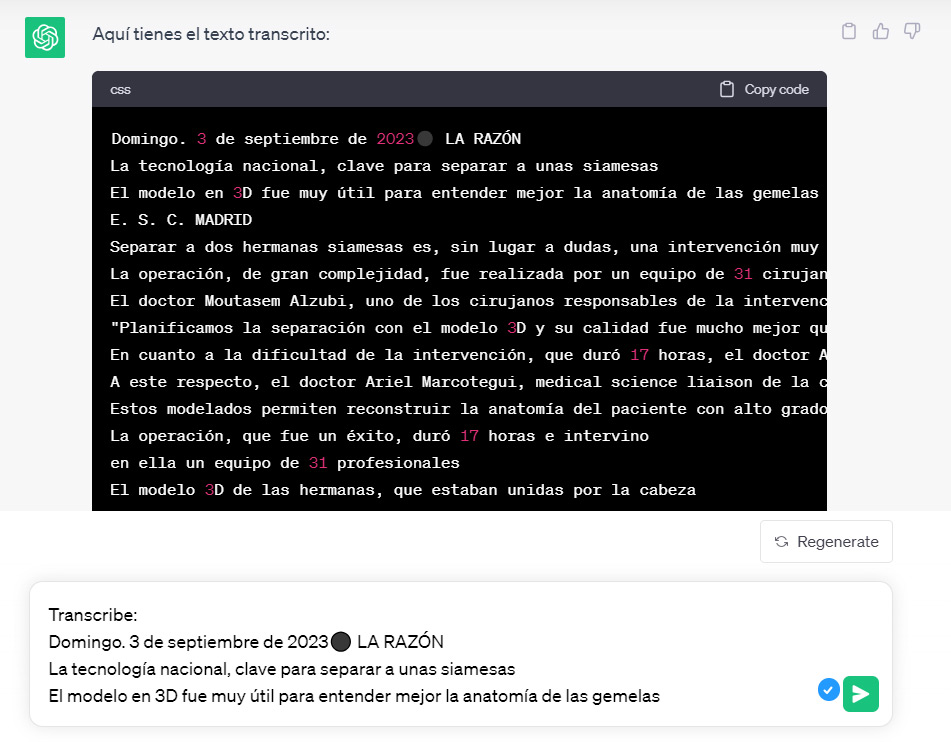
Como habrás visto a veces estas transcripciones no son 100% precisas. Hay otras aplicaciones que también transcriben como Online OCR o Google Drive (pulsa con botón derecho en una imagen y dale a ‘Abrir con > Documento de Google’). Un truco es usar ChatGPT para que pula la transcripción. Simplemente dile ‘Transcribe’ y dejará el texto más limpio (aunque obviamente puede que interprete alguna palabra de forma errónea).

Déjanos un comentario o cuéntanos algo.